|
Detailbeschreibung
|
|
Betriebssystem: Windows 10, Windows 11
|
|
Der Assistent "Copilot" kann mit künstlicher Intelligenz eine Interaktion (Gespräch) zusammen mit dem Benutzer führen. So antwortet der Assistent auf Fragen, verbessert Texte oder erstellt aus den Eingaben ein Bild (Grafik). Weiterhin können Datenumwandlungen und aus Datenmengen Analysen erstellt werden. In Deutschland / Europa lässt sich die App "Copilot" über den Microsoft Store kostenlos beziehen.
Die globale Tastenkombination "Alt" + "Leertaste" öffnet die Schnellansicht der Copilot-App im Vordergrund. So kann sofort ein neues oder vorhandenes Gespräch / Chat geführt bzw. fortgesetzt werden. Diese Funktion (auch als "Hotkey" oder "keyboard shortcut" bezeichnet) lässt sich jeder Zeit aktivieren bzw. deaktivieren. So geht's (bis einschließlich Version 1.25014.121.0):
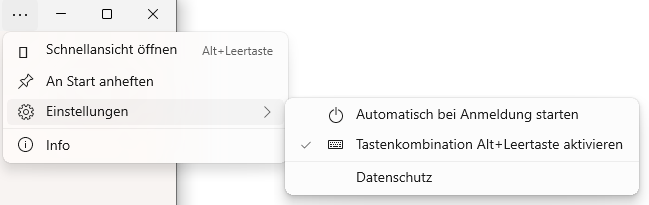 So geht's (ab Version 1.25024.144.0):
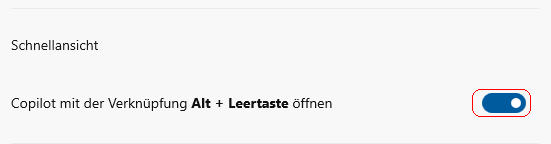 Hinweis:
Weitere Informationen: |
| Tipps für Windows 10, Windows 11 | |
|
|